
Mặc dù Windows Backup là giải pháp sao lưu tốt cho Windows 11, nhưng nó có những hạn chế. Đó là lý do tại sao Surface Care dựa vào quy trình 3 bước để sao lưu đúng cách PC Windows 11 của mình. Sau đây là cách Surface Care thực hiện với Windows Backup, File History và giải pháp của bên thứ ba.
Sử dụng Windows Backup
Windows Backup là tùy chọn sao lưu gốc có sẵn trong Windows 11. Theo mặc định, nó sao lưu tất cả các thư mục trong thư mục ” Users“, chẳng hạn như Ảnh, Tài liệu, Nhạc và Video, cùng với cài đặt hệ thống, tùy chọn, danh sách ứng dụng và thông tin đăng nhập đã lưu vào OneDrive.
Để cấu hình Windows Backup, hãy làm theo các bước sau:
- Vào menu Start menu > Settings > Accounts. Sau đó, cuộn xuống bên phải và nhấp vào Windows backup. Đảm bảo bạn đã đăng nhập vào tài khoản OneDrive của mình.
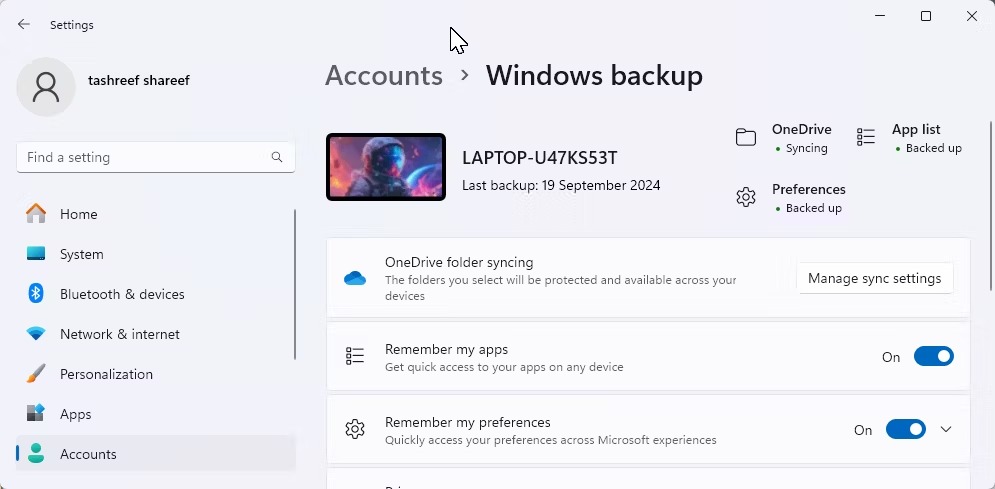
- Nhấp vào Manage sync settings bên cạnh OneDrive folder syncing. Sau đó, chọn các thư mục để sao lưu. Lưu ý rằng thao tác này cũng cập nhật tùy chọn sao lưu OneDrive của bạn.
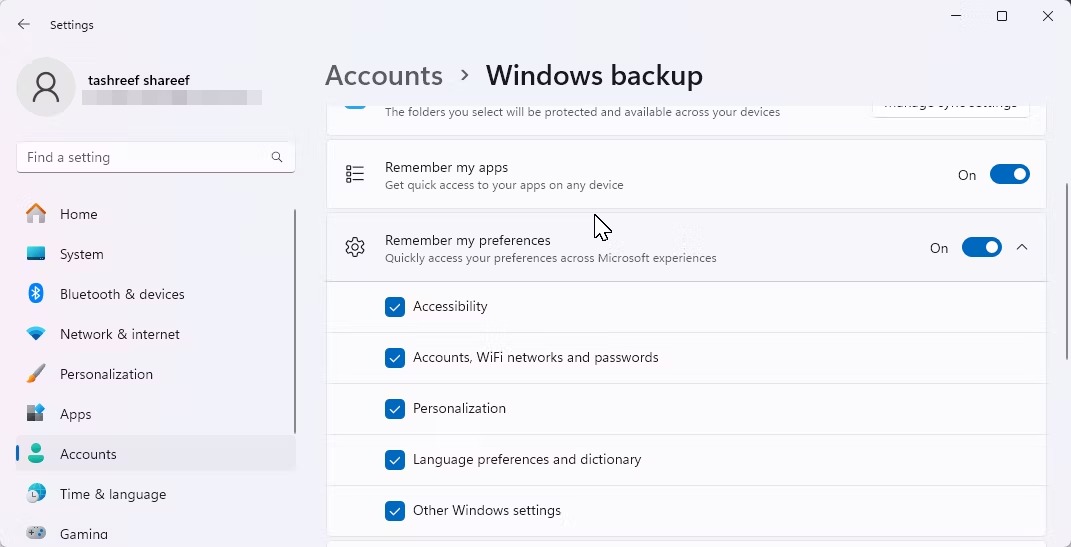
- Để sao lưu danh sách ứng dụng của bạn, hãy bật Remember my apps . Sau đó, chuyển đổi công tắc Remember my preferences để sao lưu tùy chọn hệ thống của bạn. Bạn có thể mở rộng tùy chọn này để chọn các tùy chọn cụ thể mà bạn không muốn sao lưu.
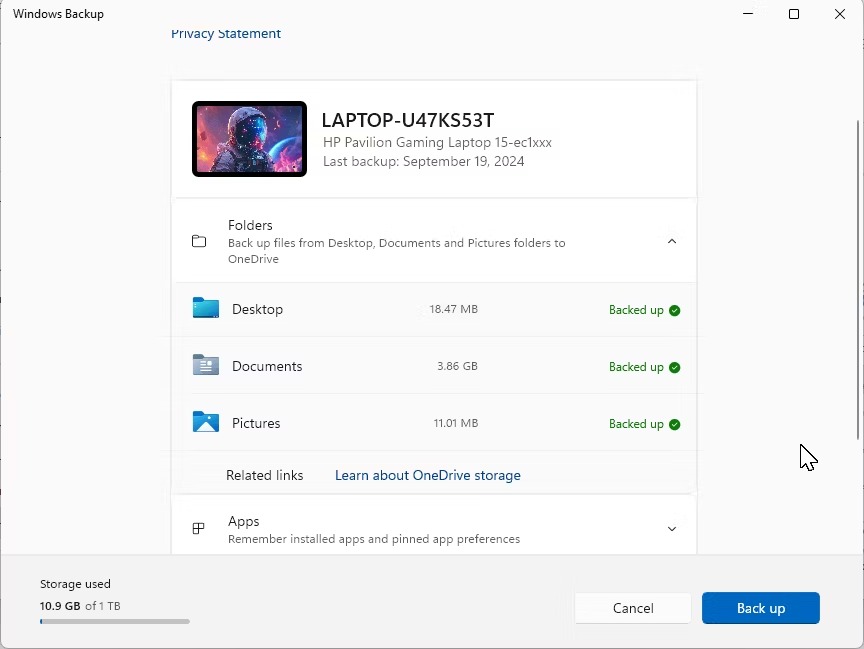
- Với các thiết lập sao lưu Windows đã được cấu hình, hãy nhấp vào biểu tượng Start menu, nhập Windows Backup và mở nó từ kết quả tìm kiếm. Nếu được nhắc, hãy đăng nhập bằng tài khoản Microsoft của bạn. Nhấp vào Back up để bắt đầu quá trình sao lưu.
Sau khi hoàn tất, bạn có thể khôi phục bản sao lưu sau khi đặt lại hoặc cài đặt sạch Windows. Trong trình hướng dẫn thiết lập Windows, hãy đăng nhập bằng Tài khoản Microsoft của bạn. Trên màn hình Restore from your PC backup của bạn , hãy chọn bản sao lưu PC mà bạn muốn khôi phục, sau đó nhấp vào Restore from this PC này.
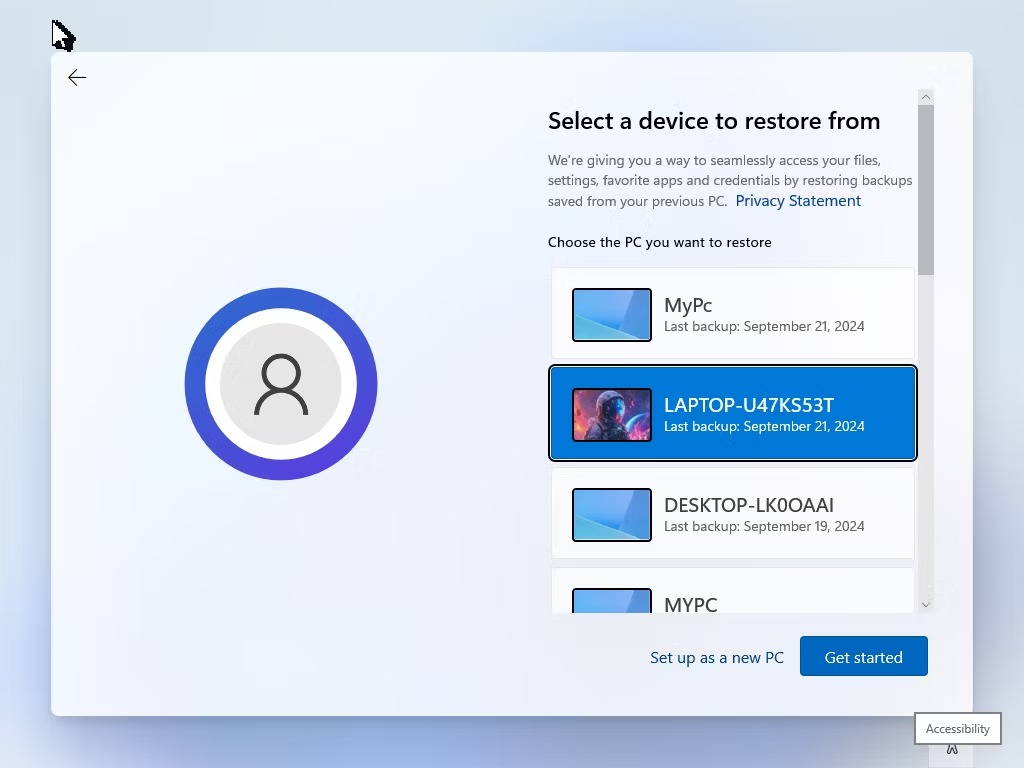
Backing Up Files vào bộ lưu trữ ngoài bằng File History
File History là một thành phần quan trọng khác trong chiến lược sao lưu của tôi. Khi được bật, nó sẽ phát hiện mọi thay đổi được thực hiện đối với các tệp trong thư mục người dùng và sao lưu chúng thường xuyên như bạn muốn. Theo cách này, bạn có thể khôi phục các phiên bản cũ của các tệp đã thay đổi nếu bạn cần chúng.
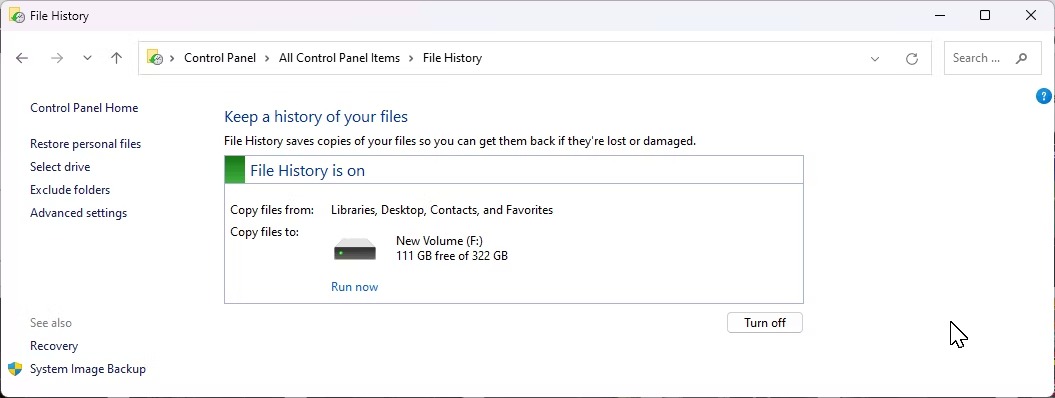
Vì tính năng này không được cấu hình theo mặc định, bạn sẽ cần bật và thiết lập File History thông qua Bảng điều khiển trong Windows 11. Bạn có thể tùy chỉnh tần suất sao lưu từ vài phút đến 24 giờ một lần và quyết định thời điểm xóa các bản sao lưu cũ hơn để quản lý lưu trữ hiệu quả.
Những mẫu Microsoft Surface đáng mua nhất trong năm 2024.
Dịch vụ sửa chữa Surface uy tín, lấy ngay tại Hà Nội, HCM, Đà Nẵng.


